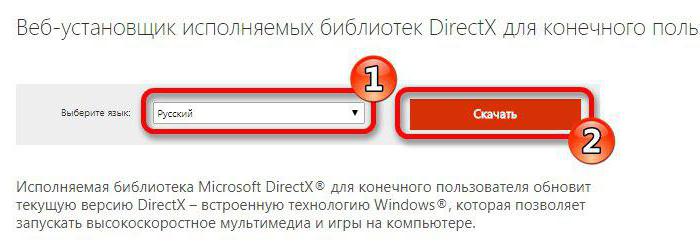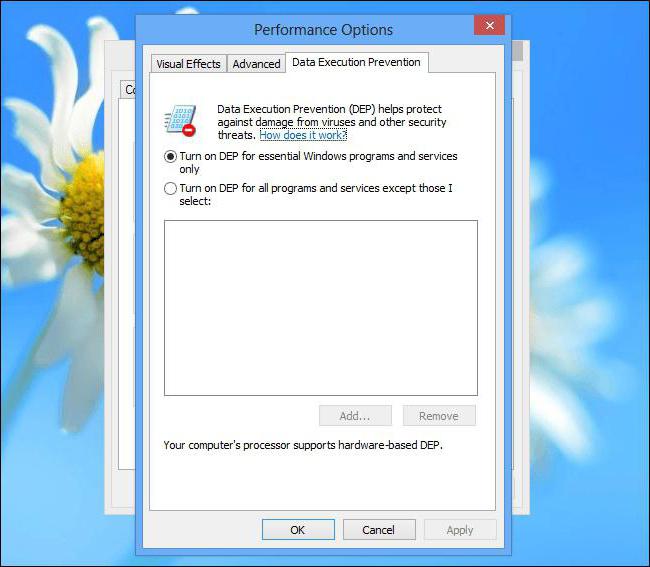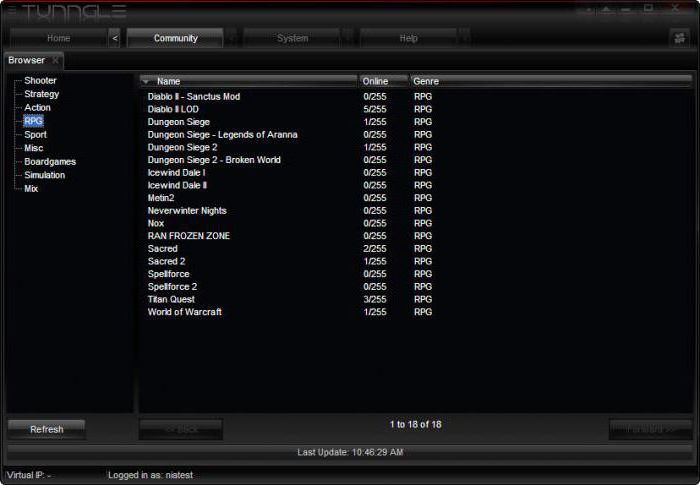Jaká je chyba msvcp100.dll? Jak to mohu opravit?
Při práci s počítačem žádný uživatelje pojištěn proti náhlému omylu. Někdy to může být kritické a někdy to není. Článek se zabývá druhým druhem chyb. Budeme mluvit o těch, které jsou způsobeny absence knihovny msvcp100.dll. Po přečtení článku se dozvíte nejen to, co je knihovna, ale také, jak opravit chybu.
Definice
Nejprve je rozumné spustit příběh pomocí definice msvcp100.dll. Koneckonců, aby bylo možné plně porozumět řešení problému, musí být nejprve studováno.

Předložená knihovna je tedy doručenaspolu s balíčkem Visual C ++ 2010. Balíček nese součásti, které jsou potřebné k zobrazení operačního systému softwarové prvky napsané v programovacím jazyce C ++. Programy a hry, které tyto jazyky používají ve svém kódu, proto jednoduše nebudou spuštěny v počítači bez potřebných knihoven. V takovém případě systém při spuštění provede chybu msvcp100.dll.
Samozřejmě musí dodavatel poskytnout tyto informacebalíky spolu s jejich softwarem, ale kvůli snížení velikosti produktu někdy jsou vyloučeny. V tomto případě musí být problém vyřešen nezávisle. A protože rozumíme definici msvcp100.dll, můžeme přistoupit přímo k řešením.
První způsob instalace aplikace Visual C ++ 2010
Již bylo řečeno, že program msvcp100.dll přichází s balíčkem Visual C ++, což znamená vyřešení problému s jeho absencí, stačí pouze nainstalovat tento balíček. Ale i zde jsou některé nuance. Musí být například stažena z oficiálního webu společnosti Microsoft, protože další zdroje mohou být distribuované soubory infikované viry. Použijete-li však níže uvedené pokyny, můžete bez zbytečného rizika stáhnout a nainstalovat všechny potřebné součásti v počítači:
- Otevřete prohlížeč v prohlížeči.
- Na panelu vyhledávání zadejte název chybějící knihovny.
- Ve výsledcích vydání klikněte na odkaz, který má název microsoft.com.
- Na otevřené stránce v rozevíracím seznamu určete jazyk vašeho systému.
- Klikněte na tlačítko Stáhnout.
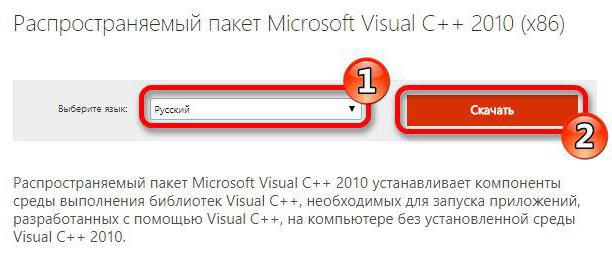
To je vše, začala stahovat balíček VisualC ++ 2010. Po dokončení je nutné spustit soubor a postupujte podle pokynů instalačního programu, proveďte instalaci. Jakmile bude proces dokončen, budou nainstalovány všechny potřebné knihovny a budou spuštěny programy, které nebyly spuštěny.
Druhý způsob: program DLL-File.com
Z nějakého důvodu předchozí metoda nenípomohl, nebo jste ji prostě nemohli provést, pak přijde na záchranu speciální program, pomocí něhož bude možné problém vyřešit chybějící knihovnou msvcp100.dll.
Ale protože program použijeme, jehomusíte nejprve stáhnout do počítače. To je celkem jednoduché: přejděte na stránku vývojáře a začněte s ním stahovat a nainstalujte jej pomocí pokynů průvodce nastavením. Jakmile budou všechny přípravy provedeny, spusťte program DLL-Files.com a postupujte podle následujících pokynů:
- Na první obrazovce zadejte do vyhledávacího řetězce název požadované knihovny.
- Klikněte na tlačítko Hledat.
- Ve výsledcích klikněte na levé tlačítko myši na požadovaný dll soubor.
- Klikněte na tlačítko Instalovat.
Zde jsou čtyři bodychyba bude opravena. Jak vidíte, druhá cesta je mnohem jednodušší a rychlejší, takže je rozumné ji použít. Ale přesto to není poslední metoda, ale jen druhá. Budeme mít celkem čtyři, ale mezitím se přesouváme na třetí.
Třetí cesta: Souprava DLL
Další metoda je prakticky stejná jako předchozí, avšak pokud předchozí vám nepomohlo, pak tohle může, a proto nemůže být vynecháno.
Takže tentokrát použijeme programypod názvem DLL Suite. Jeho hlavním úkolem, stejně jako předchozí zástupce takového softwaru, je najít a instalovat potřebné knihovny v systému. Stejně jako naposledy, provedení pokynu, které bude připojeno níže, znamená existenci nainstalovaného programu. Takže spusťte program a postupujte podle pokynů:
- Přejděte do kategorie "Stažení DLL", která se nachází v levém podokně.
- Do vyhledávacího pole zadejte název požadované dll.
- Ve výsledcích klikněte na nalezenou knihovnu.
- Klikněte na tlačítko "Stáhnout" vedle požadované možnosti.
- V rozbalovacím okně přejděte do adresáře, kam má být soubor nainstalován.
- Klepněte na tlačítko OK.

Všimněte si, že pokud nevíte, který adresář je potřeba, použijte ten, který je ve výchozím nastavení vybrán, což je často ten správný.
Čtvrtý způsob: manuální instalace
Teď jdeme přímo na poslednímetoda - ruční instalace knihovny. Je to mnohem jednodušší, než by se na první pohled mohlo zdát. Vše, co potřebujete vědět, je, kde házet msvcp100.dll, protože jste předinstalovali soubor z nějakého webu.

Takže, najít spolehlivého web, který je taknedochází k šíření virů. Vložte požadovanou knihovnu a přemístěte ji podél cesty "C: WindowsSystem32". Poté systém automaticky zaregistruje a programy, které nefungují, se spustí.